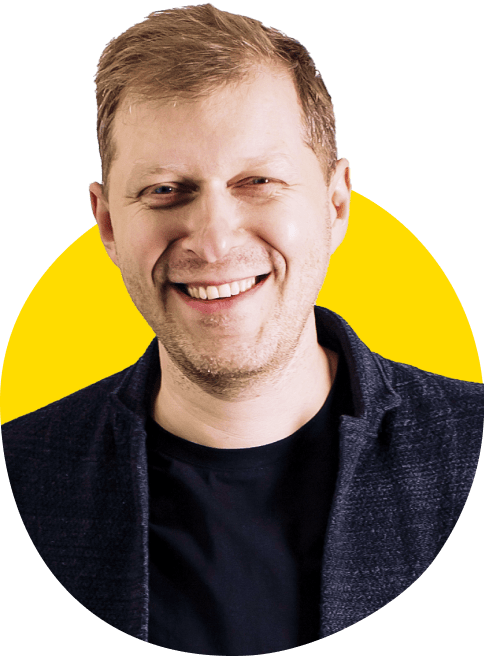Как узнать или восстановить пароль сертификата электронной подписи?
ЭДО
12.02.2024
Электронная подпись сравнима по своей важности с паспортом. Она позволяет открывать и закрывать компанию, заключать договоры, вести электронные торги, сдавать налоговую отчётность и многое другое. Этот инструмент и его физические носители нужно надёжно хранить и защищать всеми доступными способами, включая пароли. Цифровой код поможет в случае, если электронная подпись попадёт в руки мошенников: пока они будут подбирать пароль, у вас будет время, чтобы обратиться в удостоверяющий центр и заблокировать ЭП. Но что делать владельцу, если он сам забыл пароль? Давайте разбираться.
Что такое пароль и ПИН-код электронной подписи
Электронную подпись защищают два типа специальных цифровых комбинаций: пароль и ПИН-код.
Что такое пароль сертификата? Он ограничивает доступ к так называемому «контейнеру ЭП». По сути такой контейнер — это записанная на компьютер папка с файлами электронной подписи (сертификат и ключи). Пароль создаётся самим владельцем ЭП, когда он переносит данные файлы на свой компьютер. В этот момент программа для работы с электронной подписью (например, КриптоПро) активирует окно, куда нужно ввести шифр.
Как выглядит пароль к сертификату? Это комбинация цифр, специальных символов и букв. Владелец ЭП сам формирует последовательность.
Если не активировать в процессе формирования опцию «Запомнить пароль», созданный таким образом пароль будет необходимо вводить при любом использовании ЭП: подписании документов, входе в личный кабинет онлайн-сервисов, работе на электронной торговой площадке и т.д. Безусловно, нажать соответствующую галочку и не вводить всякий раз сложный набор символов — это заманчиво и удобно. Но есть обратная сторона — пароль со временем можно забыть.
ПИН-код ЭП защищает физический носитель информации — токен (как правило, существующий в виде флеш-карты). Если в удостоверяющем центре электронную подпись вам записывают на новый токен, то изначально действует код «по умолчанию» — стандартный технический набор знаков, установленный заводом-изготовителем. Как правило, это простой незамысловатый ряд цифр: 12345678, 87654321 и т.д. Этот технический пин, конечно, лучше сразу изменить на свой собственный, чтобы его не смогли подобрать преступники. ПИН-код потребуется вводить при установке сертификата ЭП на компьютер, при использовании подписи в работе, а также при её копировании.
Что делать, если забыл пароль от электронной подписи
Если забыл пароль сертификата электронной подписи, где его взять? К сожалению, в этом случае не сможет помочь даже УЦ, который выпустил ЭП, — пароли там не хранятся. Вся надежда — на собственную память и сообразительность. Следует напрячься и постараться вспомнить комбинацию или место хранения записанного пароля. Подумайте, может быть вы записали его в ежедневник, внесли в электронные заметки на смартфоне или особый файл на компьютере.
Хорошая новость состоит в том, что пароль от контейнера подписи можно вводить сколько угодно раз — число попыток ничем не ограничено. Попытайтесь без суеты и спешки вспомнить все возможные варианты. Например, это могут быть важные для вас даты или фрагмент телефонного номера кого‑то из ваших близких.
Если метод подбора не привёл вас к успеху, можно попробовать скопировать контейнер ЭП на другое устройство. Этот вариант может сработать в случае, если вы раньше сохраняли пароль на компьютере, активируя функцию «Запомнить пароль». Если в процессе копирования не потребуется ввода пароля, то можно продолжать использовать электронную подпись в работе. Правда, вы так и не будете знать, что за пароль вы используете.
Если ни один из этих способов, как узнать пароль от ЭЦП, не сработал, не остаётся никаких других вариантов, кроме как обратиться в УЦ за получением нового сертификата. Там по вашей заявке отзовут старый, а вы установите на контейнер свой новый пароль, который постарайтесь хорошенько запомнить или записать и хранить в надёжном месте.
Что делать, если забыл пароль токена
Если вы уверены, что меняли «технический» пин, установленный заводом-изготовителем, на свой собственный, то здесь алгоритм, как восстановить пароль от электронной подписи, такой же, как и в случае с «контейнером». Нужно просто попытаться вспомнить шифр. Или попытаться его подобрать.
А вот в данном моменте есть отличие: перебирать комбинации пароля к контейнеру можно сколько угодно, а для ПИН-кода к токену ЭП предусмотрено всего 10 попыток. Потом токен блокируется.
Есть способ увеличить количество возможных попыток подбора, но для этого необходимо иметь права администратора и знать соответствующий пароль. Он может быть стандартным (например, для устройств Рутокена это набор цифр «87654321») или установленным пользователем. После успешной авторизации необходимо на вкладке «Администрирование» нажать «Разблокировать». Обнулить попытки ввода ПИН-кода, пользуясь правами администратора, можно также через программу работы с ЭП, например, КриптоПро.
Но важно понимать, что даже после разблокировки и сброса счётчика попыток ввода доступ к использованию электронной подписи не будет открыт. Пользоваться ею для работы не получится, и нужно все равно пытаться вспомнить пин.
Если есть вероятность того, что технический ПИН-код, установленный производителем по умолчанию, не меняли, тогда это ключ к тому, где найти пароль к сертификату.
Приведём несколько дефолтных ПИН-кодов от наиболее популярных производителей токенов.
| Производитель | ПИН-код по умолчанию |
|---|---|
| Рутокен | 12345678 |
| eToken | 1234567890 |
| JaCarta PKI | 11111111 |
| JaCarta PKI/ГОСТ/SE | для PKI: 11111111 для ГОСТ: 0987654321 |
| JaCarta PKI/Flash | 11111111 |
| ESMART Token | 12345678 |
| карта IDPrime | 0000 |
| «MS_KEY K» -Ангара | 11111111 |
Если попытки ввести код по умолчанию не привели к успеху, значит шифр был изменён при выпуске ЭП. И если вспомнить и подобрать его не удалось, остаётся одно — перевыпустить сертификат. Носитель при этом можно использовать прежний, только сначала его нужно отформатировать. Вся старая информация на токене будет удалена, и на него будет записана новая — формирующая вашу новую электронную подпись.
Если забыли пароль ЭП для налоговой
Если владелец электронной подписи использовал её для работы в онлайн-сервисах, например, в личном кабинете на сайте налоговой, пароль мог сохраниться в памяти браузера. Если пользователем ранее был активирован параметр сохранения паролей, браузер автоматически подставит сохранённую ранее комбинацию. Попробуйте поочерёдно зайти на каждую из посещённых когда‑то страниц, на которых использовали свою ЭП, возможно, браузер где‑то сохранил пароль. Но саму комбинацию вы не узнаете — компьютер покажет лишь набор «звёздочек».
И ещё один важный момент: использование опции браузера для сохранения паролей к электронной подписи считается специалистами небезопасным инструментом, открывающим лазейки для потенциальных злоумышленников.
Краткие выводы
- Вы забыли пароль от своей электронной подписи. Что делать? Первым делом постарайтесь вспомнить комбинацию. Люди чаще всего в качестве шифра используют какие‑то памятные лично для них вещи: даты рождения, годовщины свадьбы или поступления в вуз. Также пароль, возможно, где‑то записан — припомните, где может быть эта запись.
- Не исключено, что пароль от ЭП был сохранён на компьютере. Чтобы удостовериться в этом, скопируйте контейнер электронной подписи со всеми находящимися там файлами на другое устройство (компьютер или флеш-карту). Попробуйте начать работу с подписью с нового устройства. Если пароль запрашиваться не будет, значит, он был сохранён.
- Если не удалось ни вспомнить пароль, ни восстановить работоспособность ЭП путём копирования на новое устройство, у вас не остаётся иного выбора, кроме как аннулировать действующую подпись и выпустить новый сертификат. Для этого необходимо обратиться в аккредитованный УЦ, а если вы руководитель ЮЛ или ИП — в УЦ ФНС.
- Пароль и ПИН-код к ЭП знает только её владелец, доступа к ним нет даже в УЦ, который выпускает сертификат. Это сделано в целях максимальной информационной безопасности и защищённости электронной подписи от несанкционированного использования. Генерация, хранение и защита секретных кодов к ЭП — зона ответственности её владельца. Важно относиться к этой функции максимально дисциплинированно.
Узнать больше про F.Doc
Спасибо за заявку!